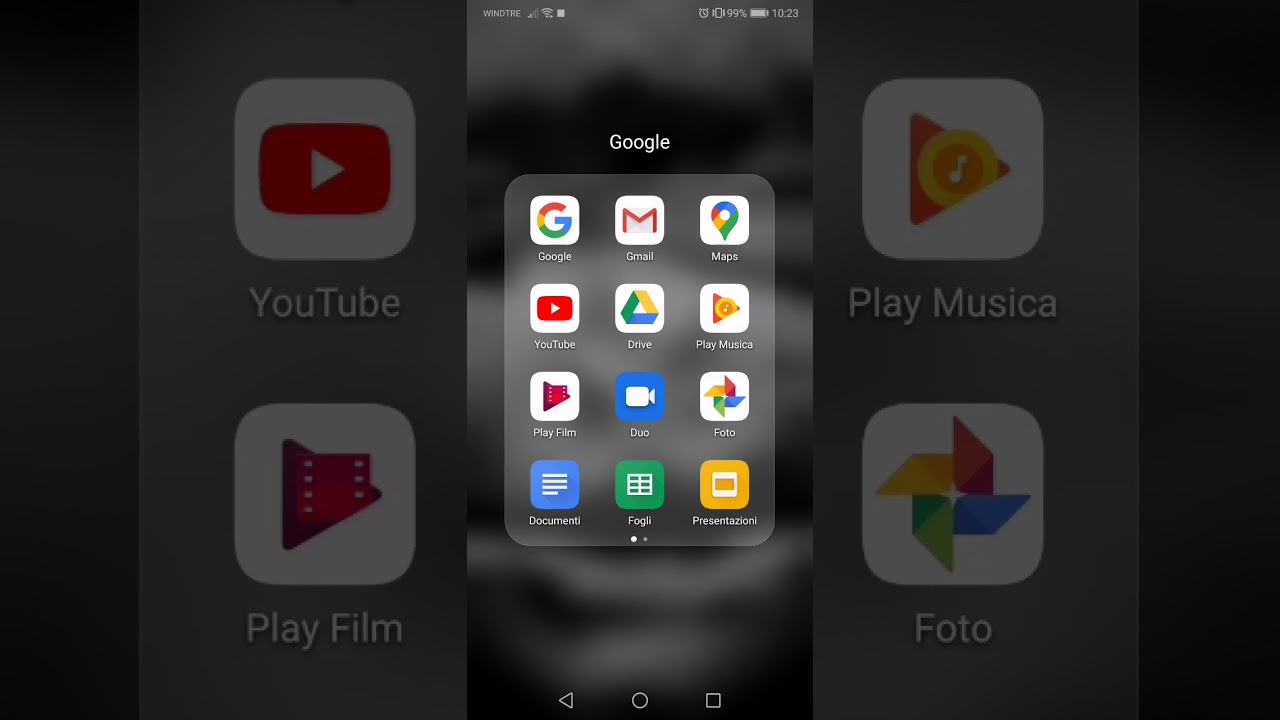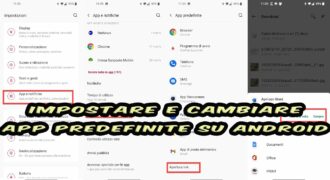La modifica di file Word su Android può essere molto utile per coloro che lavorano spesso da dispositivi mobili, come smartphone o tablet. Esistono diverse applicazioni gratuite e a pagamento disponibili per il download su Google Play Store che consentono di aprire, modificare e salvare documenti Word sul proprio dispositivo Android. Queste applicazioni possono essere utili per chiunque abbia bisogno di modificare rapidamente un documento Word mentre è in movimento o non ha accesso a un computer. In questo articolo, esploreremo alcune delle migliori applicazioni per modificare file Word su Android e le funzionalità che offrono.
Come editare un file Word dal cellulare?
Passaggio 1: Scarica un’applicazione di editing di documenti Word sul tuo dispositivo Android. Ci sono diverse app disponibili, come Microsoft Word, WPS Office, Google Docs e molti altri.
Passaggio 2: Dopo aver scaricato l’app, aprila e accedi al tuo account Microsoft o Google per sincronizzare i tuoi documenti Word esistenti.
Passaggio 3: Se vuoi creare un nuovo documento Word, seleziona l’opzione “Nuovo documento” dall’app e inizia a digitare il tuo testo.
Passaggio 4: Per modificare un documento Word esistente, cerca il file sul tuo dispositivo e aprilo con l’app di editing di documenti Word.
Passaggio 5: Modifica il tuo documento come desideri, con opzioni per formattare il testo, aggiungere immagini o tabelle e altro ancora.
Passaggio 6: Salva il documento e sincronizzalo con il tuo account Microsoft o Google per accedervi da qualsiasi dispositivo.
Seguendo questi semplici passaggi, sarai in grado di modificare i tuoi documenti Word dal tuo cellulare Android in qualsiasi momento e ovunque tu sia.
Modificare un documento Word: come fare?
Se hai bisogno di modificare un documento Word dal tuo dispositivo Android, ecco i passaggi da seguire:
- Scarica l’applicazione Microsoft Word dal Google Play Store.
- Apri l’applicazione e accedi al tuo account Microsoft.
- Trova il file Word che desideri modificare e aprilo.
- Modifica il testo come desiderato.
- Salva le modifiche al documento.
È importante notare che alcune funzioni avanzate potrebbero non essere disponibili sulla versione mobile di Microsoft Word. Inoltre, se il documento è protetto da password, dovrai inserire la password corretta per accedere e modificarlo.
Come modificare un documento Word senza Office?
È possibile modificare un documento Word senza Office utilizzando un’applicazione per Android come Google Documenti o Microsoft Word per Android. Ecco i passaggi:
- Scarica un’applicazione per la modifica di file Word su Android: Scarica e installa un’applicazione per la modifica di file Word sul tuo dispositivo Android, come Google Documenti o Microsoft Word per Android.
- Apri l’applicazione e accedi al tuo account: Apri l’applicazione appena installata e accedi al tuo account Google o Microsoft.
- Apri il documento Word da modificare: Una volta effettuato l’accesso, apri il documento Word che desideri modificare. In alternativa, puoi creare un nuovo documento Word dall’app stessa.
- Modifica il documento Word: Una volta aperto il documento Word, puoi iniziare a modificarlo. Modifica il testo, aggiungi immagini o tabelle, formatta il testo, ecc.
- Salva il documento Word modificato: Una volta completate le modifiche, salva il documento Word. L’applicazione salverà il file sul cloud, quindi sarai in grado di accedervi da qualsiasi dispositivo in qualsiasi momento.
Modificare un documento Word su Android è facile e conveniente. Segui questi semplici passaggi per modificare i tuoi documenti Word ovunque ti trovi.
Come scrivere in Word su Android? – Guida pratica
Scrivere in Word su Android è molto semplice e richiede solo pochi passaggi. In questa guida pratica, ti spiegheremo come fare per modificare i file Word con il tuo dispositivo mobile.
Passaggio 1: Scarica l’app di Word
Il primo passaggio per poter scrivere in Word su Android è quello di scaricare l’app di Word. Questa applicazione è disponibile gratuitamente sul Play Store di Google, quindi non dovrai pagare nulla per utilizzarla.
Nota: È importante che tu abbia un account Microsoft per poter utilizzare l’app di Word.
Passaggio 2: Accedi con il tuo account Microsoft
Dopo aver scaricato l’app di Word, accedi con il tuo account Microsoft. Questo ti permetterà di accedere ai tuoi file Word salvati sul tuo account.
Passaggio 3: Crea un nuovo documento Word
Una volta effettuato l’accesso, puoi creare un nuovo documento Word. Per farlo, tocca il pulsante “+” e seleziona “Documento Word”.
Passaggio 4: Scrivi il tuo documento
Ora puoi iniziare a scrivere il tuo documento Word. L’app di Word ti offre tutte le funzioni di base che trovi nella versione desktop, come la possibilità di modificare la formattazione del testo, inserire immagini e tabelle, e altro ancora.
Passaggio 5: Salva il tuo documento
Dopo aver completato il tuo documento Word, assicurati di salvarlo per poterlo modificare e accedere in futuro. Per farlo, tocca il pulsante “Salva” e scegli la posizione in cui salvare il documento.
Nota: Puoi anche salvare il tuo documento su OneDrive, così da poter accedere al file da qualsiasi dispositivo connesso al tuo account Microsoft.
Passaggio 6: Modifica i tuoi documenti Word esistenti
Se hai già dei documenti Word salvati sul tuo account Microsoft, puoi modificarli direttamente dall’app di Word su Android. Per farlo, accedi all’app e seleziona il documento che desideri modificare. Una volta aperto il file, puoi apportare le modifiche necessarie e salvare il documento sul tuo account Microsoft o sul tuo dispositivo mobile.
Seguendo questi semplici passaggi, puoi scrivere e modificare i tuoi documenti Word su Android in modo rapido e semplice.